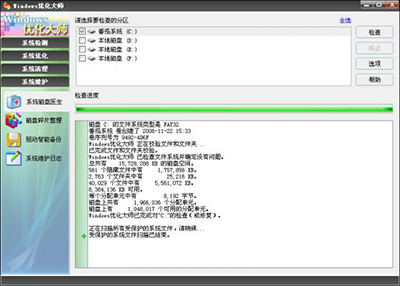萬盛學電腦網 >> 電腦基本常識 >> Windows優化大師系統磁盤醫生怎麼使用
Windows優化大師系統磁盤醫生怎麼使用
很多時候,當我們的電腦使用久了,就會經常出現由系統死機、非正常關機等原因引起的文件分配表、目錄結構、文件系統等系統故障。今天,小編就來跟大家分享Windows優化大師系統磁盤醫生怎麼使用。,以幫助用戶節約大量的時間。
該功能的用法非常簡單,進入系統磁盤醫生界面,選擇要檢查的磁盤,單擊“檢查”即可。用戶可以一次選擇多個磁盤(分區)進行檢查,同時在檢查的過程中用戶也可以隨時終止檢查工作。

系統磁盤醫生的設置選項說明如下:
(1)、掃描所有受保護的系統文件並用正確的 Microsoft 版本替換不正確版本。點擊“掃描”,Windows優化大師會調用系統的文件保護器掃描所有受保護的系統文件,注意在掃描檢查過程中可能會要求使用者插入Windows安裝光碟。建議用戶在運行系統磁盤醫生前,花一點時間進行本項檢查。
(2)、當系統磁盤醫生無法獨占待檢查或修復的卷時,予以提示。在掃描前,Windows優化大師檢測到自己無法獨占需檢查的卷時,會提示用戶是否繼續,若你不願意該提示信息煩擾,可不選擇此項。
(3)、系統磁盤醫生在檢查磁盤的過程中自動修復發現的錯誤。選擇該項,系統磁盤醫生在檢查過程中若發現錯誤將試圖自動修復它。注:由於系統磁盤醫生在修復錯誤時需要完全獲取該磁盤(邏輯卷)的寫權限,因此若用戶後台駐留有病毒防火牆、聊天軟件。。。時,系統磁盤醫生會在檢查前提示您獲取該權限失敗。此時,您可以選擇“確定”繼續檢查工作,或選擇“取消”待關閉後台程序後再進行檢查。選擇“確定”,系統磁盤醫生不會強行修復發現的故障,但會嘗試進行修復。另:用戶可用Wopti進程管理大師來關閉其他正在運行的程序。
備注:當系統磁盤醫生無法獨占某卷進行修復操作時,將自動在下次系統啟動時調用Chkdsk進行修復。
(4)、系統磁盤醫生在檢查磁盤的過程中列舉分析過程的詳細信息。選擇該項,在檢查過程中系統磁盤醫生會顯示詳細分析的過程。
(5)、系統磁盤醫生在檢查磁盤前,首先分析該磁盤是否需要檢查。選擇該項,在開始檢查前系統磁盤醫生會自動分析該磁盤是否需要進行檢查,即類似於Dos/Windows9x開機能自動判斷是否需要做Scandisk。如果系統磁盤醫生檢查到系統數據正常,則不再進一步做下一步的檢查。
(6)、系統磁盤醫生在全部項目檢查完畢後對磁盤的可用空間進行校驗分析。選擇該項,系統磁盤醫生在全部檢查結束後會進行類似於Dos/Windows9x下Scandisk的磁盤表面掃描。系統磁盤醫生將分析磁盤是否存在壞扇區,若發現損壞扇區,與其他物理磁盤錯誤修正軟件一樣,Windows優化大師會將該扇區標記為“bad”從而隔離了該扇區,使其不會造成危害。
點擊“推薦”,由優化大師為了推薦方案,點擊“確定”保存設置。
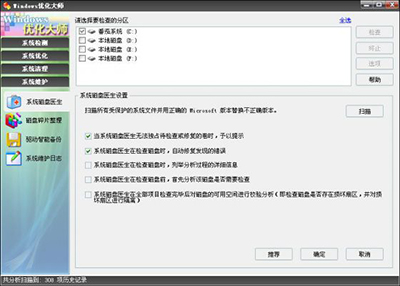
點擊“檢查”,Windows優化大師會給出詳盡的檢查結果,同時也會給您一些建議。